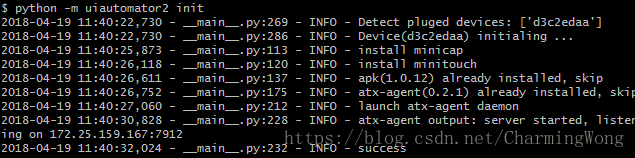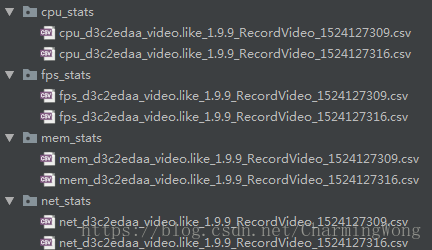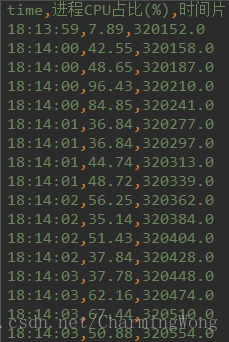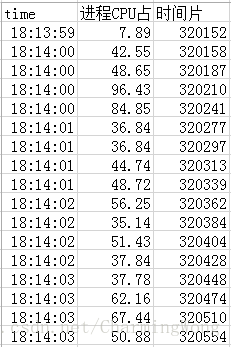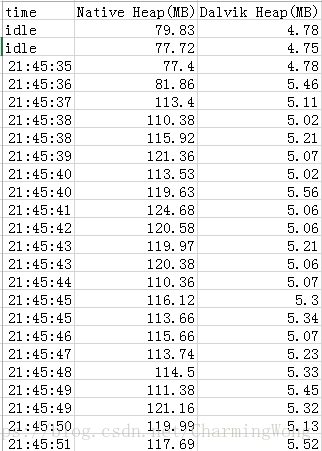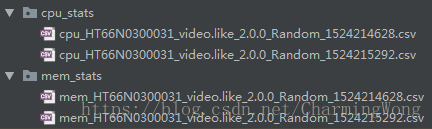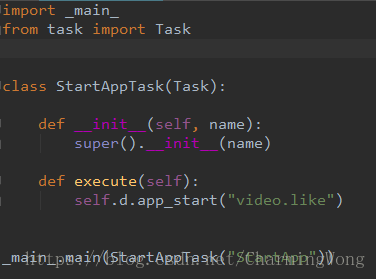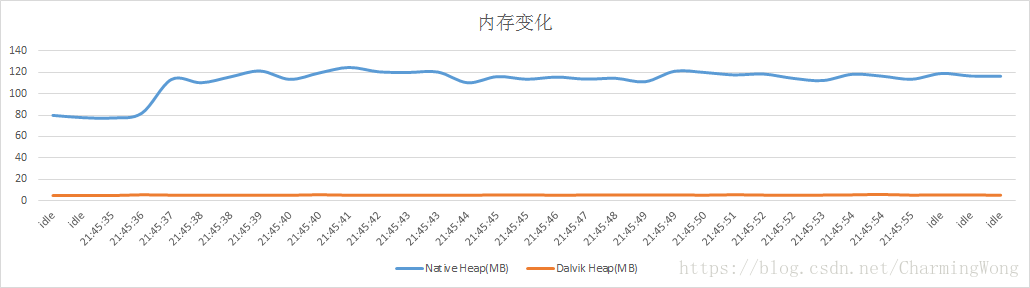本文主要介绍一个基于 uiautomator2 封装的一个 Python 库 android-catcher,该库的功能主要有对 Android 设备进行 UI 自动化测试和采集手机性能数据,适用于如列表滑动、录制视频等各种测试场景下 CPU、内存、帧率等信息的捕获,方便后续分析。
自动化测试的脚本是用 Python 3 写的,要运行脚本需要先安装 Python 3 环境
下载地址:
Python 3.6.5
打开脚本目录执行以下命令,安装依赖
pip install -r requirements.txt
安装完 uiautomator2 之后,一般只需要执行以下命令对设备进行初始化,在设备上安装 uiautomator2 服务
python -m uiautomator2 init
出现以下提示则表示安装成功
更多的 uiautomator2 的使用方式可参考:https://github.com/openatx/uiautomator2
这个脚本库根目录下主要的文件有
- info.py:手机性能信息采集的脚本,其中定义了父类 Info,已实现的子类有 CPUInfo(CPU信息)、MemInfo(内存信息)、FPSInfo(帧率信息)、NetInfo(网络流量信息),使用者可以从 Info 派生子类来实现自己的采集需求
- task.py:测试场景的脚本,其中定义了父类 Task,因为没有固定的测试场景,因此使用者需要从 Task 派生子类并重写
Task#execute方法来自定义的测试场景,自定义方式可参考:https://github.com/openatx/uiautomator2 - info_task.py:测试场景和采集信息灵活结合的脚本,使用者不需要用到
- utils.py:工具方法脚本
- _main_.py:任务运行的入口脚本,当没有具体的测试场景,只是想采集指定时间段的信息,直接运行该脚本
- -s:必选参数,指定设备号,可通过
adb devices获取 - -a:必选参数,要测试进程的 applicationId
- -f:可选参数,采样间隔,单位为秒,不建议设置太短,最好是大于 0.1s,默认是 1s
- -d:可选参数,采样持续时间,默认为10s
- -i:可选参数,需要采集的信息,可以设置多个,目前可选的有四个,分别为
cpu、mem、fps、net,用 "," 隔开,如-i cpu,mem,fps,net - -o:可选参数,采集到的信息的输出目录,如 "." 表示当前脚本所在的目录,默认为 "."
采集到的信息根据信息类型分别存放在指定输出目录的 cpu_stats、mem_stats、fps_stats、net_stats 四个子目录下,文件名为 信息类型_设备号_applicationId_版本号_测试场景名_时间戳,如 cpu_d3c2edaa_video.like_RecordVideo_1.9.9_1524122928.csv.csv,实际效果大致如下图
输出文件为 csv 文件,直接打开和用 Excel 打开的效果分别如下图
另外可以为测试的每个阶段添加一个节点说明
task.period = "idle"
适用于没有具体测试场景,在脚本运行之后一段时间内都处于采集状态的情况,持续时间可以通过配置参数指定,过程中使用者可以随意操作手机。通过命令行直接运行 _main_.py 脚本文件,并指定相关参数
比方说我要采集 applicationId 为 video.like 这个应用 10s 内的 cpu 信息和内存信息,采样间隔为 200ms,输出目录为当前目录,那么可以在脚本所在的目录执行以下命令
python _main_.py -s 设备号-a video.like -f 0.2 -d 10 -i mem,cpu -o .
脚本运行结束之后可以在根目录下看到如下图所示的文件生成
注:要带 -d 参数,指定采集的持续时间,否则脚本默认运行 10s,并且无需 -t 参数,默认测试场景名为 Random
自定义测试场景不能直接调用 _main_.py 脚本,需要创建新的脚本,继承 task.py#Task 并重写 Task#execute 方法,在 Task#execute 中实现自定义测试场景的逻辑,如下图所示:
这里创建了名为 start_app.py 的脚本,运行命令:
python start_app.py -s 设备号-a 进程名 -f 0.1 -i cpu,mem -o .
就可以启动对应的 APP,并采集 CPU 信息和内存信息,采样间隔为 100ms,输出到当前目录。注意这里没有了 -d 参数,因为采集的持续时间以测试任务的持续时间的持续时间为准,设置的参数一定要按照说明来,否则不能采集到数据
如果想采集自定义的信息,可以继承 info.py#Info 并重写 Info#get_start_info 和 Info#get_end_info 方法,可参考已实现的四种信息采集的写法,最后通过 Task#add_info 方法添加。
自定义好测试场景之后,调用 _main_#main 方法,传入测试场景实例,测试场景的名称会作为输出文件命名的一部分,这里最好取能准确表达测试场景的名称,如某个 APP 录制视频测试场景的名称为 RecordVideo
采集到的信息可通过 Excel 制成图表,以下是完整录制视频这个测试场景的 CPU 占比和内存的变化
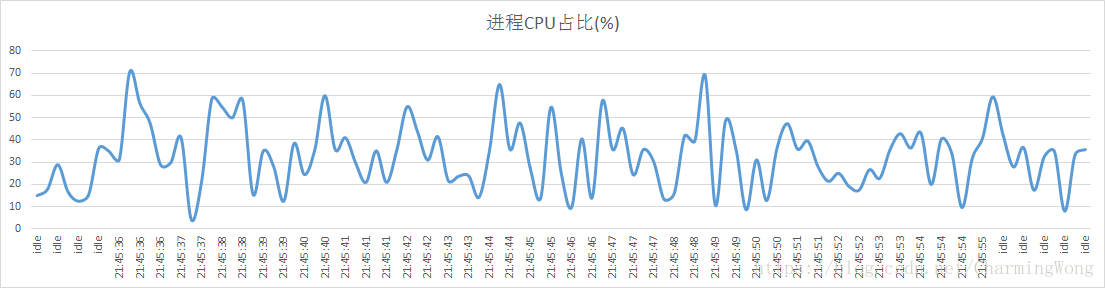
通过图表可以直观分析应用不同版本和不同场景下的性能状况
以上就是该库的一些使用介绍。由于工作经验尚浅,Python 也是现学现用,在写这个库时,可能会有许多考虑不周或不完善的地方,有能力的小伙伴可以直接修改该库,以实现更多自定义功能,另外也希望大家能多用,多发现问题,欢迎 issue,欢迎 star,有新的使用需求和想法也欢迎提出,后续会不断完善,感谢!